샤오미 Mi 듀얼모드(무선/블루투스) 무소음 마우스 (WXSMSBMW02) 제품 리뷰
무소음 블루투스 마우스를 찾는다면?
제가 사용하고 있는 PC 중에서는 “휴대용 서브 노트북” 이 있습니다. LG전자 제품인데 인텔 Core i3 CPU 가 탑재되어 있는 가성비 좋은 노트북입니다. 화면이 13인치 이기 때문에 노트북을 들고 나갈때에는 이 서브 노트북을 사용하고 있는 중입니다.

위 링크 글에 LG전자 서브 노트북에 대한 스펙이 있으니 참고하시면 될거 같습니다.
밖으로 서브 노트북을 들고 외출을 할 때는 귀차니즘으로 인해 “마우스”를 사용하지 않고 노트북의 “터치패드” 를 사용하고 있지만 때로는 터치패드가 불편할 때가 많습니다. 그래서 종종 집에서 사용하는 로지텍 마우스가 있지만 이 마우스를 외출 할때마다 들고 다니는 것은 여간 귀찮은 일이 아닐 수 없습니다.
로지텍 마우스는 “무선 마우스” 인데요. 요 제품은 PC에 USB RF 리시버를 장착해야 마우스를 사용할 수가 있습니다. 그래서 만약 로지텍 마우스를 들고 나갈 때에는 꼭 USB RF 리시버를 챙겨 가져가야 하는데요, 예전에 RF 리시버를 잃어버렸던 적이 있어서 사실 자주 RF 리시버를 탈착하는 것은 그다지 추천하지 않는 행위입니다.
그래서 아예 “휴대용 마우스” 를 구입하기로 하였습니다. 여기서 조건은 다음과 같습니다.
- RF 리시버가 필요없는 마우스 제품
- 비교적 가벼운 마우스
- 블루투스가 지원되는 마우스
- RF 리시버/블루투스가 동시에 지원되는 마우스
- 마우스 버튼을 누르는 “딱딱” 소음이 적은 마우스
- 가격대비 성능이 좋은 즉 “가성비” 가 좋은 마우스
RF 리시버가 필요없는 제품은 단연 “블루투스” 마우스입니다. 바로 며칠전에 블루투스 이어폰을 구입하였는데 블루투스는 RF 리시버나 케이블이 필요없는 간편함을 가져다 주기 때문에 매우 매력적인 인터페이스라고 볼 수 있습니다.
위 조건에 부합하는 마우스를 열심히 찾아보기 시작했습니다. 그러다 눈에 들어온 제품이 하나 있었습니다. 최근 가성비가 뛰어난 전자 제품들을 많이 제조하는 “샤오미” 의 무소음 블루투스 마우스(WXSMSBMW02) 입니다.

![[쿠팡수입] 샤오미 Mi 듀얼모드 무소음 무선 마우스 WXSMSBMW02, 블랙](https://image13.coupangcdn.com/image/affiliate/banner/1ddf82e60038a07fc3e271c899e9eb53@2x.jpg)
현재 쿠팡에서 수입하여 판매를 하고 있네요. 가격은 16,000원 정도인데 위에서 제가 생각한 조건들을 모두 만족하고 있었습니다. 특히 블루투스와 RF 리시버(무선) 모드를 동시에 지원해서 2개의 PC에서 동시에 사용이 가능한 장점이 있습니다.
저같은 경우에는 Windows 가 설치된 노트북과 리눅스 우분투가 설치된 개발용 PC 사이에서 활용이 가능할꺼 같네요. 또한 소음이 비교적 적기 때문에 노트북을 들고 외출하여 조용한 카페나 도서관에서 사용하기 괜찮을꺼 같습니다.
가격적인 측면에서도 큰 부담없이 지불할 수 있는 금액이라서 샤오미 블루투스 마우스를 구입해 보기로 했습니다.
샤오미 무소음 듀얼모드 마우스 구입 개봉기
샤오미 블루투스 마우스를 구입하기 위해서 검색을 해보다 “쿠팡” 에서 로켓배송을 통해 구입이 가능하단 사실을 알게 되었습니다. 그래서 주말에 구입을 하여 하루만에 배송을 받아보게 되었네요.
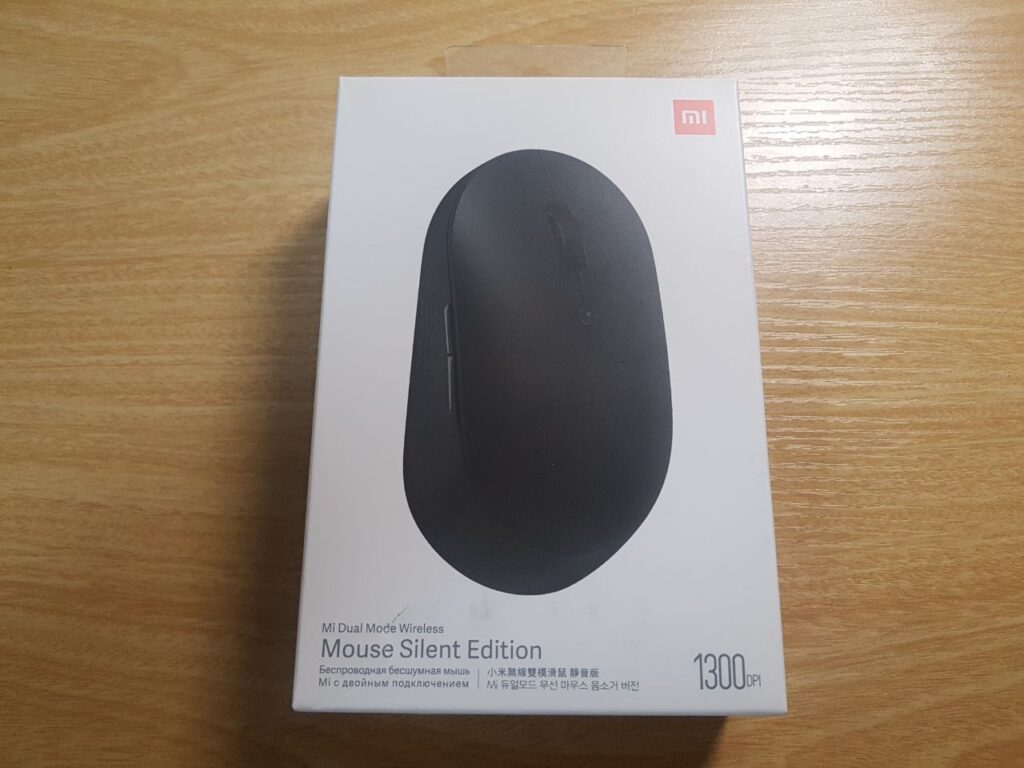
포장 비닐을 벗겨내고 처음 개봉한 모습입니다. 겉 포장 종이 상자의 전면 모습에는 샤오미 마우스의 전체 모습이 표시가 되어 있습니다.
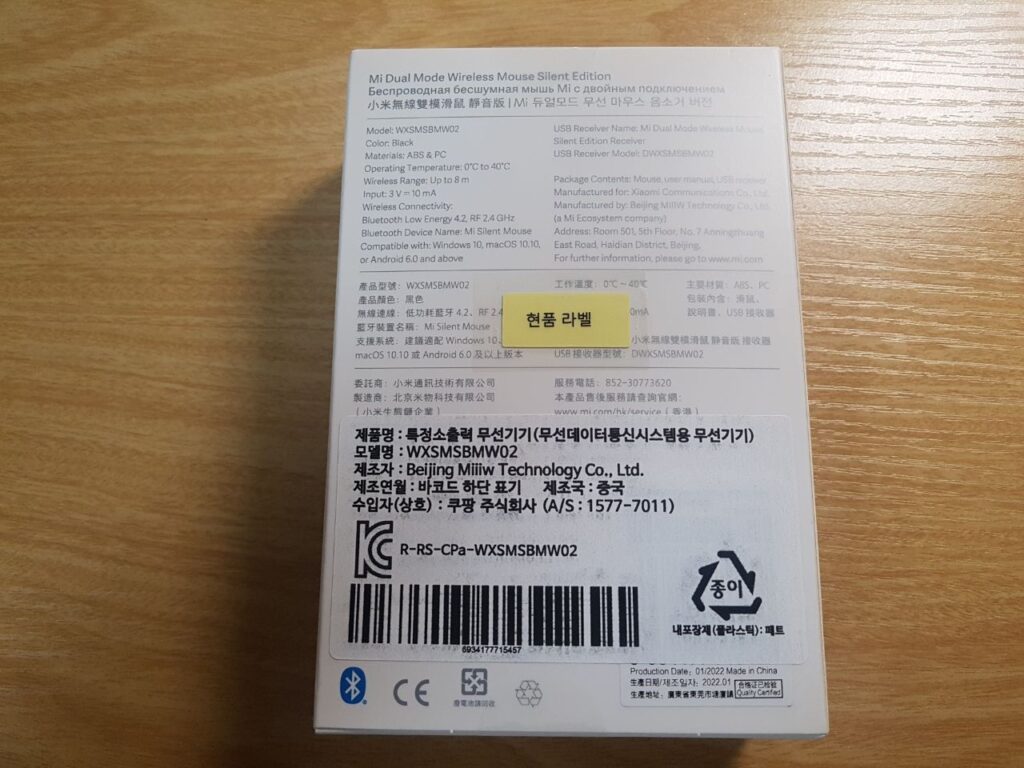
박스의 뒷면을 보면 제품 모델명과 제조자 제조연월 등이 표시가 되어 있습니다. 샤오미 마우스를 아예 쿠팡에서 수입을 하는거 같네요. 수입자가 쿠팡으로 되어 있습니다.

겉 종이 포장을 개봉한 모습입니다. 내용물은 샤오미 블루투스 마우스, 설명서 등이 동봉이 되어 있었습니다. 실물 마우스를 확인해 보니 생각보다 마우스 크기가 큰 편이었습니다. 예전에 저가형 마우스(1만원 이하)를 구입하였을때 크기가 작은 편이었던거에 비하면 사용이 수월할 것으로 생각됩니다.(남성같은 경우에는 마우스 크기가 너무 작으면 손가락이 저리는 경우가 생깁니다)

마우스를 좀더 가까이서 찍은 모습입니다. 둥글둥글 하고 버튼이 별도로 분리가 되어 있지 않은 모습이 특징입니다.

마우스의 뒷면을 찍은 모습입니다. 제품 스펙에 대한 간단한 정보가 표기가 되어 있고 ON/OFF 버튼이 있습니다. 여기서 샤오미 마우스의 최대 단점이 있는데 마우스 하단에 덮개 커버입니다. 덮개 커버가 열기에다소 불편하여 가운데 홈이 망가지는 경우가 발생할 가능성이 높습니다.

손톱으로 열거나 해야 하는데 저는 손톱이 짧아서 열리지가 않아 “자” 를 이용해서 열어 보려고 했는데 위의 사진과 같이 덮개 홈이 망가지는 상황이 발생하고 말았습니다. 이런 부분은 샤오미 마우스를 구입할때 참고하시기 바랍니다.

자를 이용하여 연 상태에서 분리된 덮개의 모습입니다. 덮개를 왼쪽 방향으로 돌리게 되면 열리게 되는데 잘 움직이지 않아서 위와 같이 홈이 상처가 나게 말았네요. 구입 후 처음에 건전지를 넣게 되면 되도록 덮개를 열지 말아야 겠습니다.

샤오미 마우스에는 건전지가 AAA 2개가 들어갑니다. 건전지를 위와 같이 장착을 해주면 사용이 가능합니다. 또한 위의 사진에서 가운데를 보면 USB RF 리시버가 있어서 블루투스 외에도 무선으로 마우스를 사용할 수 있습니다.
저같은 경우에는 RF 리시버를 잘 사용하지 않으니 일단 마우스 안에다 고히 모셔놔야 겠습니다.
샤오미 마우스 블루투스 연동하기
자 그러면 실제 제 서브 노트북에다가 블루투스로 샤오미 마우스를 연동해 봐야 겠습니다. 블루투스 연동은 꽤 간단한 편이므로 손쉽게 연동이 가능합니다.
Windows 의 경우를 예로 들어보도록 하겠습니다. (제 PC에 Windows가 설치 되어 있습니다.)
먼저 화면 오른쪽 하단의 블루투스 아이콘을 클릭해 줍니다.
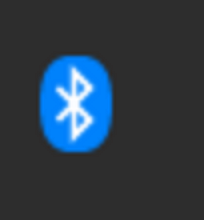
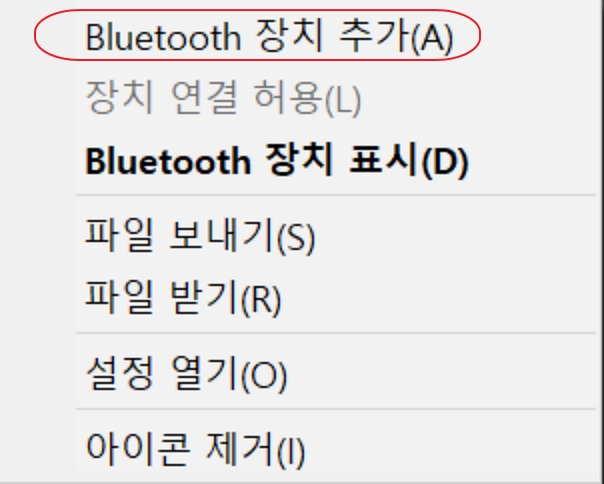
그런 다음에 오른쪽 버튼(터치패드)을 눌러서 “Bluetooth 장치 추가”를 해 줍니다.
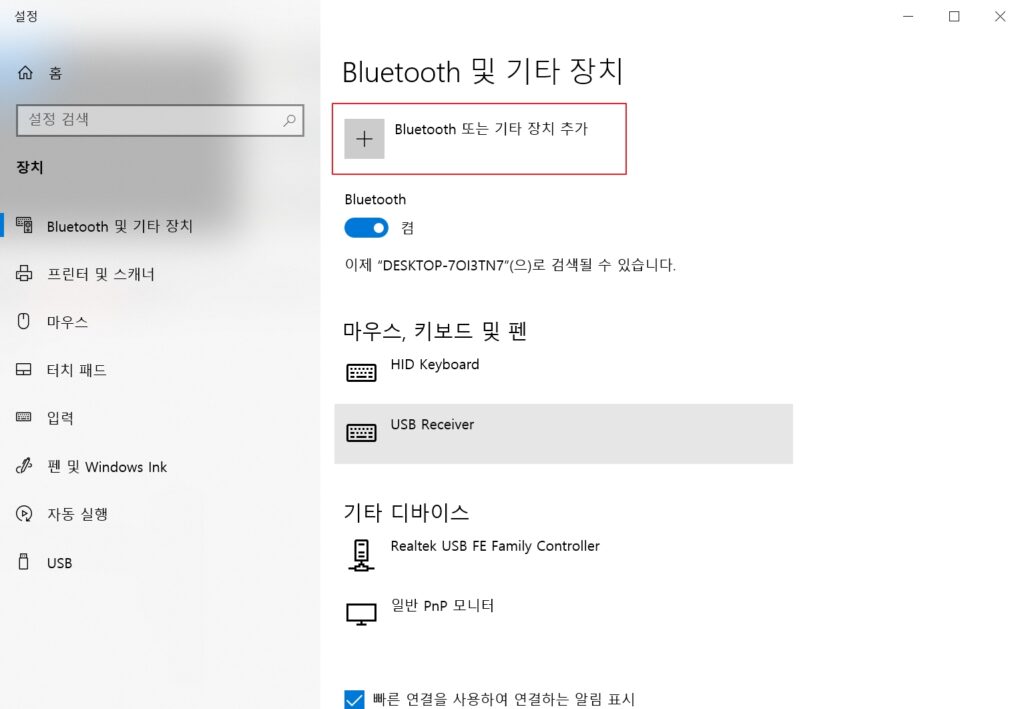
그럼 위와 같이 “Bluetooth 또는 기타 장치 추가” 를 누릅니다.
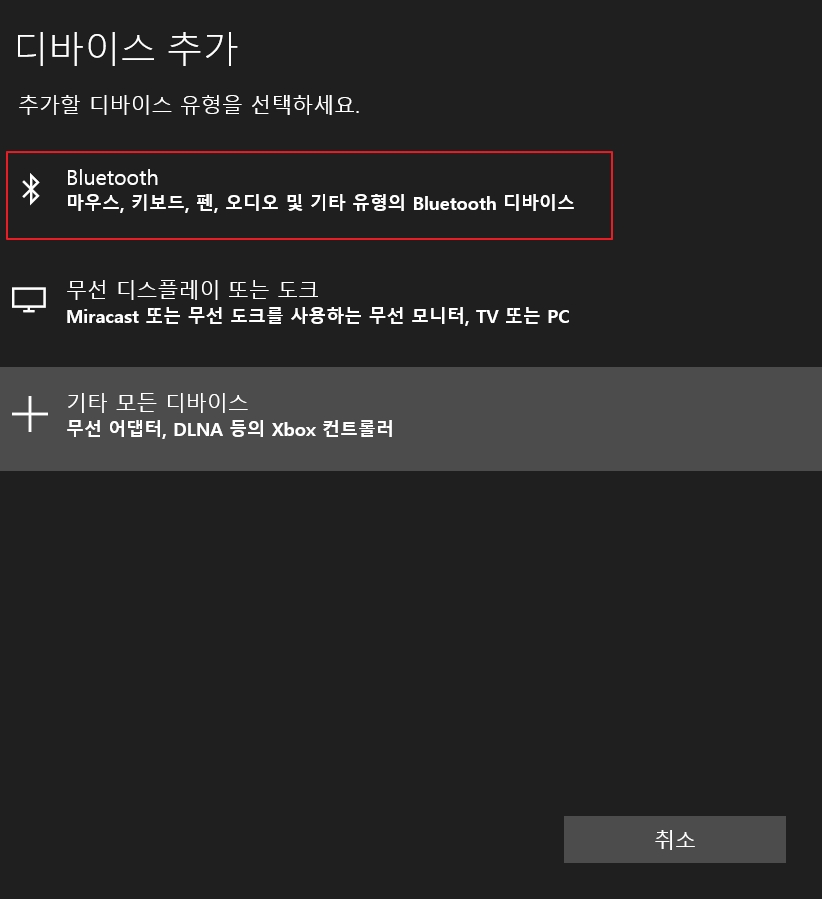
여기서 맨 위에 버튼을 눌러주세요. 그러면 내 PC의 블루투스가 페어링 상태로 진입하게 됩니다.

이 상태에서 샤오미 블루투스 마우스의 동그란 버튼을 약 5초간 눌러줍니다. 그러면 마우스도 페어링 상태에 진입하게 되어 PC와 블루투스로 통신이 가능해집니다.
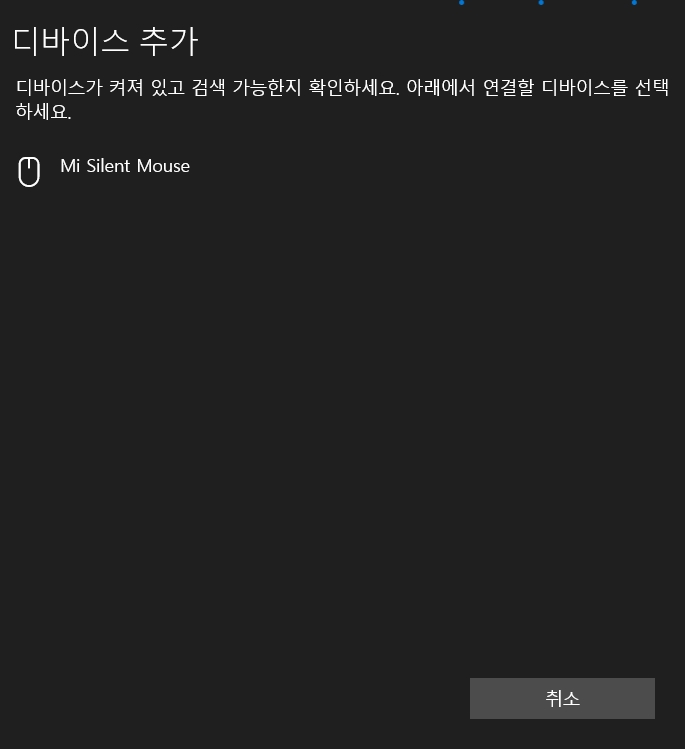
마우스가 정상적으로 페어링 상태에 진입했다면 위와 같이 샤오미 마우스가 검색이 됩니다. 그러면 위 마우스를 클릭해 주세요. 그럼 연결을 시도합니다.
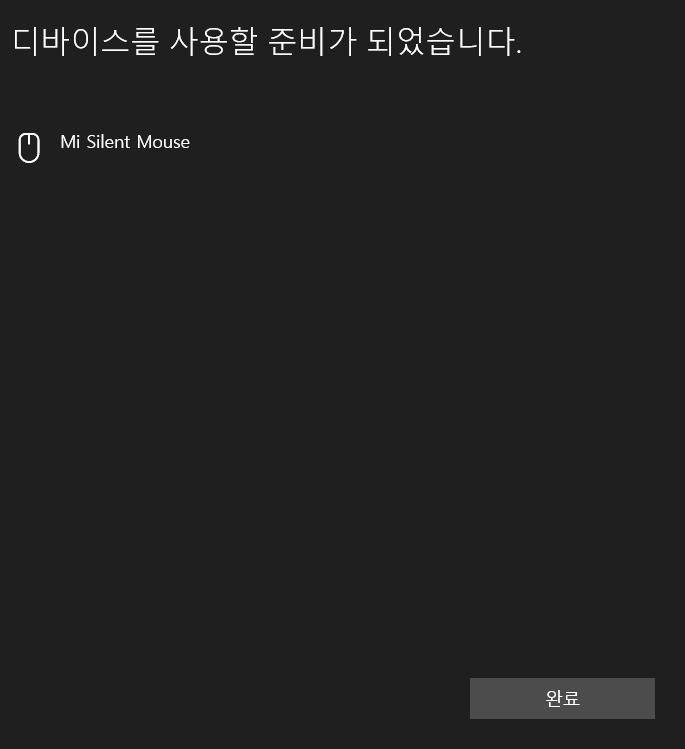
위와 같이 메시지가 표시된다면 샤오미 마우스와 PC가 블루투스로 연결이 된 겁니다. “완료” 버튼을 누르고 난 다음에 샤오미 마우스를 사용하면 되겠습니다.
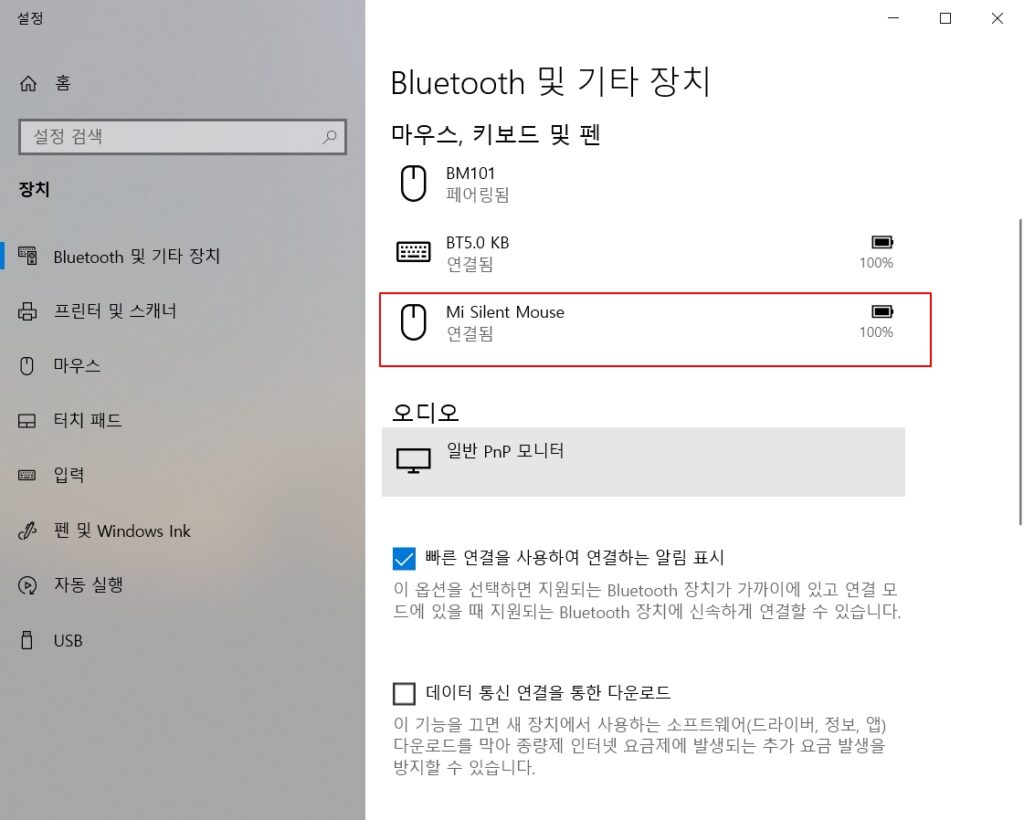
연결이 되어 있는지를 확인하려면 “블루투스 및 기타장치” 를 확인해 보면 블루투스 장치의 리스트가 나타나게 됩니다. “Mi Silent Mouse” 가 연결됨이라고 나온다면 연결이 정상적으로 잘 된 것입니다.
샤오미 마우스 사용 후기
16,000원대의 가격의 듀얼모드, 무소음 등을 지원하는 샤오미 마우스는 기대보다 꽤 쓸만한 마우스인거 같습니다. 마우스 크기도 적당한 크기라서 성인 남성이 사용해도 그립감이 나쁘지 않습니다.
마우스 포인터 반응 속도도 꽤 괜찮은 편입니다. 프로그래머인 제가 업무용으로 사용하기에도 나쁘지 않은 수준입니다. 마우스 포인터 속도가 늦어지면 꽤나 거슬리는데 샤오미 마우스는 저가형 마우스임에도 만족할 만한 수준인거 같습니다.
대신에 치명적인 단점은 “하단의 덮개 커버” 입니다. 덮개 커버를 손으로 열기에 매우 불편합니다. 추가적으로 덮개 홈에다 도구를 사용하여 열 수 밖에 없을것도 같습니다. 그래서 이 부분은 “마이너스 점수”를 줄 수 밖에 없네요. 이 부분이 개선된다면 꽤나 괜찮은 마우스임에는 분명합니다.
그 외에는 가격 대비 만족할 만한 수준인거 같습니다. 저같이 서브 노트북을 위한 휴대용 마우스가 필요하다면 “샤오미 듀얼모드 무소음 마우스”는 추천해볼 만합니다.

